微软经典Windows操作系统,办公一族得力助手
立即下载,安装Windows7
 无插件
无插件  无病毒
无病毒FFmpeg v5.1.2官方版是由FFmpeg开发团队开发的一款开源多媒体处理工具。
FFmpeg v5.1.2官方版支持多种操作系统,包括Windows、Mac和Linux。它可以处理各种音频、视频和图像格式,如MP3、MP4、AVI、FLAC、JPEG等。
FFmpeg v5.1.2官方版提供了丰富的文档和社区支持,用户可以通过官方网站、论坛和邮件列表获取帮助和交流。
FFmpeg v5.1.2官方版通过其强大的功能和灵活的配置选项,满足了用户在多媒体处理方面的各种需求。它可以进行音频和视频的转码、剪辑、合并、分割等操作,同时支持多种编解码器和滤镜效果,使用户能够轻松地处理和编辑各种媒体文件。
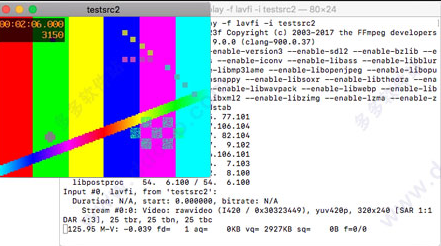
FFmpeg v5.1.2官方版是一款开源的多媒体处理工具,具有强大的音视频处理能力。它可以用于转码、剪辑、合并、分割、提取音频、提取视频、添加字幕等多种操作。FFmpeg支持多种音视频格式,包括常见的MP4、AVI、MKV、FLV等,以及各种编解码器。
FFmpeg还提供了丰富的命令行工具,可以通过命令行进行批量处理,方便用户进行自动化操作。同时,FFmpeg还支持多平台,可以在Windows、Mac和Linux等操作系统上运行。
FFmpeg可以将一个音视频文件转换为另一种格式,例如将MP4文件转换为AVI文件。用户可以通过指定不同的编解码器、分辨率、比特率等参数来控制转码过程。转码功能可以帮助用户在不同设备上播放不同格式的音视频文件。
FFmpeg可以对音视频文件进行剪辑,用户可以指定起始时间和结束时间,将文件中的一部分内容提取出来。剪辑功能可以帮助用户截取视频片段、提取音频片段等。
FFmpeg可以将多个音视频文件合并为一个文件,用户可以指定合并的顺序和输出文件的格式。合并功能可以帮助用户将多个视频片段拼接成一个完整的视频,或者将多个音频文件合并为一个音频文件。
FFmpeg可以将一个音视频文件分割为多个片段,用户可以指定分割的方式,例如按照时间间隔分割或者按照文件大小分割。分割功能可以帮助用户将一个大文件分割为多个小文件,方便传输和存储。
FFmpeg可以从一个音视频文件中提取出音频部分,用户可以选择提取的音频格式和参数。提取音频功能可以帮助用户从视频文件中提取出背景音乐、对话等音频内容。
FFmpeg可以从一个音视频文件中提取出视频部分,用户可以选择提取的视频格式和参数。提取视频功能可以帮助用户从视频文件中提取出特定的视频片段。
FFmpeg可以在一个音视频文件中添加字幕,用户可以选择字幕文件和字幕的位置、样式等参数。添加字幕功能可以帮助用户在视频中添加字幕,方便观众理解视频内容。
首先,您需要下载并安装FFmpeg v5.1.2官方版。您可以从FFmpeg官方网站(https://ffmpeg.org/)上找到最新版本的FFmpeg。下载适用于您的操作系统的二进制文件,并按照官方提供的安装指南进行安装。
安装完成后,您可以通过在命令行中输入以下命令来检查FFmpeg的版本:
ffmpeg -version
这将显示您安装的FFmpeg版本的详细信息。
FFmpeg是一个功能强大的音视频处理工具,可以用于各种音视频转换任务。以下是一些常见的用法示例:
将视频文件转换为不同格式:
ffmpeg -i input.mp4 output.avi
这将把名为input.mp4的视频文件转换为名为output.avi的AVI格式文件。
将视频文件转换为不同编码:
ffmpeg -i input.mp4 -c:v libx264 -c:a aac output.mp4
这将使用libx264编码器将视频文件转换为H.264编码,并使用AAC编码器将音频转换为AAC编码。
提取视频中的音频:
ffmpeg -i input.mp4 -vn output.mp3
这将从视频文件中提取音频,并将其保存为名为output.mp3的MP3文件。
剪切视频:
ffmpeg -i input.mp4 -ss 00:00:10 -t 00:00:30 -c:v copy -c:a copy output.mp4
这将从视频文件的第10秒开始剪切30秒,并将剪切后的视频保存为output.mp4。
更多FFmpeg的用法和参数,请参考FFmpeg官方文档。
除了转换功能外,FFmpeg还提供了许多其他音视频处理功能。以下是一些示例:
调整音量:
ffmpeg -i input.mp3 -af "volume=2.0" output.mp3
这将将音频文件的音量增加到原来的两倍,并将其保存为output.mp3。
添加水印:
ffmpeg -i input.mp4 -i watermark.png -filter_complex "overlay=10:10" output.mp4
这将在视频文件的左上角添加一个名为watermark.png的水印,并将输出保存为output.mp4。
调整视频大小:
ffmpeg -i input.mp4 -vf "scale=640:480" output.mp4
这将将视频文件的大小调整为640x480像素,并将输出保存为output.mp4。
更多FFmpeg的音视频处理功能,请参考FFmpeg官方文档。
FFmpeg是一个非常强大和灵活的工具,还有许多高级用法和技巧可以探索。以下是一些示例:
使用FFmpeg进行流媒体转码:
ffmpeg -i input.mp4 -c:v libx264 -c:a aac -f flv rtmp://server/live/stream
这将将视频文件转码为H.264和AAC格式,并将其推送到RTMP服务器上的流媒体地址。
使用FFmpeg进行视频截图:
ffmpeg -i input.mp4 -ss 00:00:10 -vframes 1 output.jpg
这将在视频文件的第10秒处截取一帧,并将其保存为output.jpg。
使用FFmpeg进行视频拼接:
ffmpeg -i input1.mp4 -i input2.mp4 -filter_complex "[0:v][0:a][1:v][1:a]concat=n=2:v=1:a=1" -c:v libx264 -c:a aac output.mp4
这将将两个视频文件拼接在一起,并将输出保存为output.mp4。
请注意,这些只是FFmpeg的一些用法示例,您可以根据自己的需求进行更多的探索和实践。
 官方软件
官方软件
 热门软件推荐
热门软件推荐
 电脑下载排行榜
电脑下载排行榜
 软件教程
软件教程